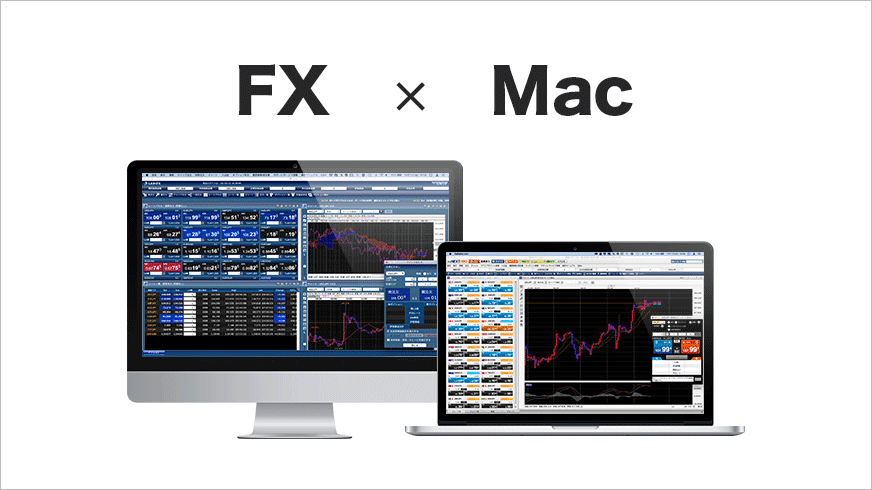MacでFXをするにあたり、取引ツールは「専用アプリ」と「Webブラウザ版」があります。
基本的に「Webブラウザ版」はMacでも問題なく利用することができます。
Windowsとの違いとして、このうち「専用アプリ」は全業者がMacに対応しているわけではありません。
そこで各FX業者の取引ツールを機能で詳しく比較しながら、Macでの取引におすすめなFX業者をご紹介します。
MacでFXなら「専用アプリ」「ブラウザ版」どっち?
FX業者のPC向け取引ツールには、2つのタイプがあります。
- Webブラウザで利用できる、Webブラウザ版取引ツール
- インストールして使う専用アプリ(=インストール型取引ツール)
Webブラウザ版取引ツールの特徴
基本的にWindowsとMac、両方に対応しているのは「Webブラウザ版」と呼ばれるものです。
Webブラウザ版では、MacならSafariやGoogle Chrome等のインターネット閲覧ソフトを使い、各FX業者のサイトにログインして取引を行います。
ブラウザ版のメリットとしては、専用ソフトのインストールが不要なので、パソコンの容量を気にする必要がないことです。
また多くのWebブラウザ版ツールは、WindowsやMacなどOSで制限されることもありません。
近年はWebの技術によって、インストール型と遜色ないツールが定番となっており、Webブラウザ版の取引ツールが主流となってきました。
まさにカスタマイズ性を備えたWebブラウザ版取引ツールは、現代の取引プラットフォームにおいてスタンダードといえます。
そのためMacでFXをするなら、まずはWebブラウザ版の取引ツールをおすすめします。
インストール版取引ツールの特徴
一方で、提供業者は限られてしまいますが、Macに専用アプリをインストールする「Mac専用アプリ」もリリースされています。
Mac専用アプリはWebブラウザに依存しないことで、画面の配置や保存機能によって柔軟なカスタマイズ性が魅力です。
またインストール版取引ツールの代表格であるMT4(メタトレーダー4)は、これまではWindowsでしか使えないという弱点がありました。
しかし近年メタクオーツ社からリリースされた正規のMac版MT4をインストールすれば、MacにWindows環境を構築することなく、MT4を使うことも可能です。
詳細はこちらの記事で解説しています。


Mac対応のFX業者【比較表】
タイプやスプレッドなどの項目「▲▼」をクリックすると、並べ替えができます。
| FX会社名 | 取引ツール | テクニカル 指標 | 米ドル/円 | 取引単位 | 通貨ペア数 |
|---|---|---|---|---|---|
  | Macアプリ ブラウザ版 | 21 種類 | 0.2銭 | 1,000 通貨単位 | 30 通貨ペア |
  | ブラウザ版 | 85 種類 | 0.15銭 | 1,000 通貨単位 | 46 通貨ペア |
  | ブラウザ版 | 85 種類 | 0.18銭 | 1,000 通貨単位 | 46 通貨ペア |
  | ブラウザ版 | 36 種類 | 0.2銭 | 1,000 通貨単位 | 24 通貨ペア |
  | ブラウザ版 | 38 種類 | 0.2銭 | 1,000 通貨単位 | 24 通貨ペア |
  | ブラウザ版 | 13 種類 | 0.3銭 | 1,000 通貨単位 | 20 通貨ペア |
  | Macアプリ ブラウザ版 | 26 種類 | 1.0~ 5.0銭 | 1,000 通貨単位 | 26 通貨ペア |
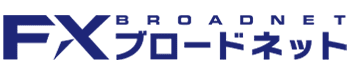 トラッキングトレード トラッキングトレード | Macアプリ ブラウザ版 | 15 種類 | 0.2銭 | 1,000 通貨単位 | 24 通貨ペア |
  | ブラウザ版 | 20 種類 | 0.2銭 | 1,000 通貨単位 | 21 通貨ペア |
  | ブラウザ版 | 31 種類 | 0.2銭 | 10,000 通貨単位 | 約100 通貨ペア |
  | ブラウザ版 | 115 種類 | 0.3銭 | 1,000 通貨単位 ※2 | 66 通貨ペア |
  | ブラウザ版 | 81 種類 | 0.4銭 | 1 通貨単位 | 68 通貨ペア |
 MATRIX TRADER MATRIX TRADER | Macアプリ ブラウザ版 | 30 種類 | 0.2銭 | 1,000 通貨単位 | 41 通貨ペア |
  | Macアプリ ブラウザ版 | 29 種類 | 2.0銭 | 1,000 通貨単位 | 24 通貨ペア |
  | Macアプリ ブラウザ版 | 28 種類 | 2.0銭 | 1,000 通貨単位 | 24 通貨ペア |
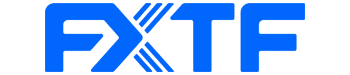 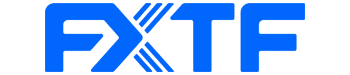 | ブラウザ版 | 103 種類 | 0.2銭 | 1,000 通貨単位 | 30 通貨ペア |
  | ブラウザ版 | 28 種類 | 0.2~ 0.9銭 | 1,000 通貨単位 | 16 通貨ペア |
  | Macアプリ ブラウザ版 | 30 種類 | 0.2銭 *3 | 1,000 通貨単位 | 54 通貨ペア |
| FX会社名 | 取引ツール | テクニカル 指標 | 米ドル/円 | 取引単位 | 通貨ペア数 |
※掲載スプレッドは原則固定(例外あり)ですが、市場急変時や流動性低下時は拡大する場合があります。
※IG証券、Plus500証券、OANDA証券は変動スプレッドとなります。
※1 原則固定スプレッドの適用対象外。
※2 最小取引単位は通貨ペアごとに異なります。
※3 配信時間:AM9:00〜翌AM3:00。
Macブラウザでおすすめ取引ツール
それでは、Macで利用できるWebブラウザ版ツールもご紹介します。
ブラウザ版は日々進化しており、最近では「保存機能」「画面のカスタマイズ」に対応するツールも登場してきたことで、先ほども述べたようにインストール版と機能面ではほとんど差がありません。
画面を自由に配置できる上に、描画したトレンドラインの保存ができ、その画面をいつでも起動できる特徴を備えた、みんなのFX、インヴァスト証券、DMM FX、IG証券、マネックス証券の取引ツールをご紹介します。
みんなのFX「FXトレーダー」
みんなのFXではWebブラウザ版ツール(Windows/Mac)を2つ提供していますが、こちらのFXトレーダーは高機能版の取引ツールです。
20種類のテクニカル指標と15種類の描画ツールを備えており、チャンスがきたらワンクリックで発注も可能です。
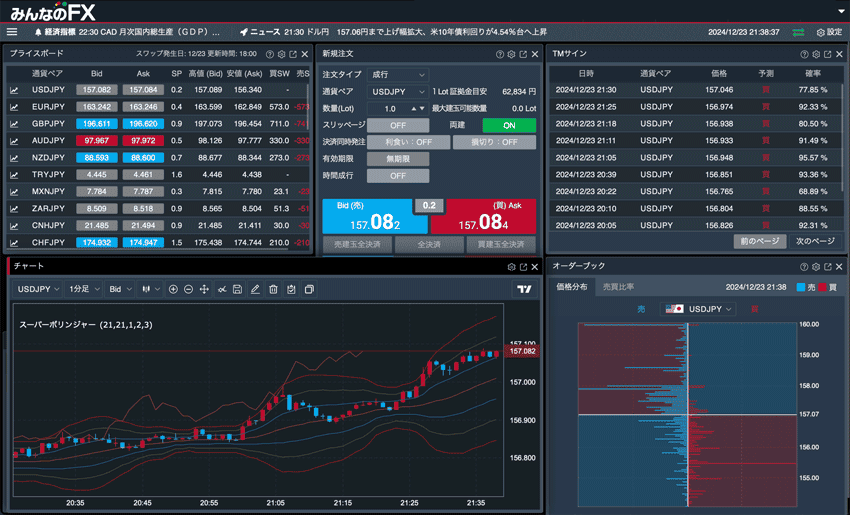
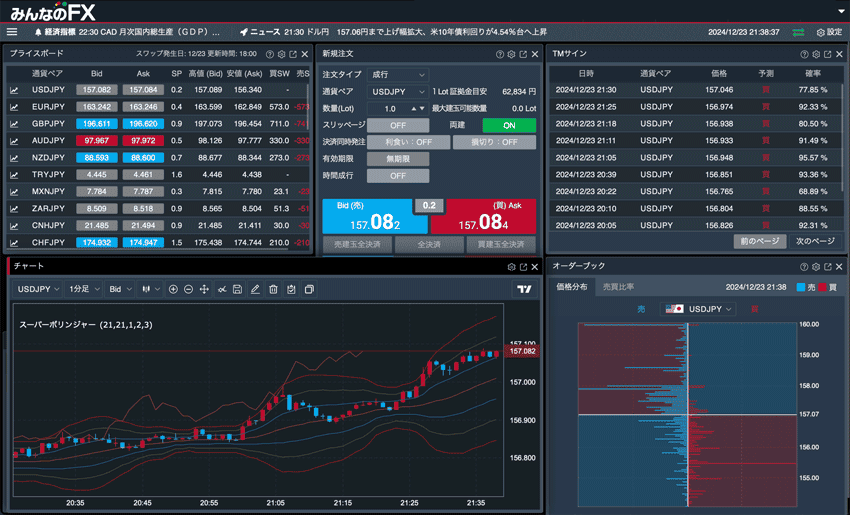
取引ツールには、利用者の売買動向がわかる「オーダーブック/ポジションブック」、通貨ごとの強弱がわかる「通貨強弱」が提供されています。
これらのツールを使えば、今どの通貨ペアがチャンスなのかすぐに判断できるので、テクニカルの観点以外でも多角的に分析できる強みを備えています。
\ こちらから無料で「みんなのFX」の口座開設ができます! /
お申し込みは最短5分、口座維持費等の費用は一切かかりません。
インヴァスト証券「トライオート」
インヴァスト証券のトライオートは、FXとETFの取引ができるハイブリッド取引システムであり、Webブラウザとスマホアプリで取引を行えます。
FXとETFをかんたんに組み合わせて行える自動売買が人気ですが、以下のように自身で売買判断を行う裁量取引にも対応しています。
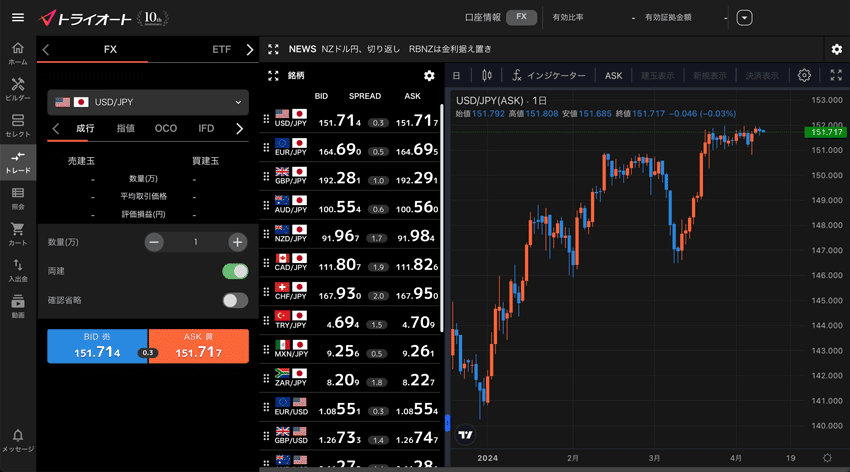
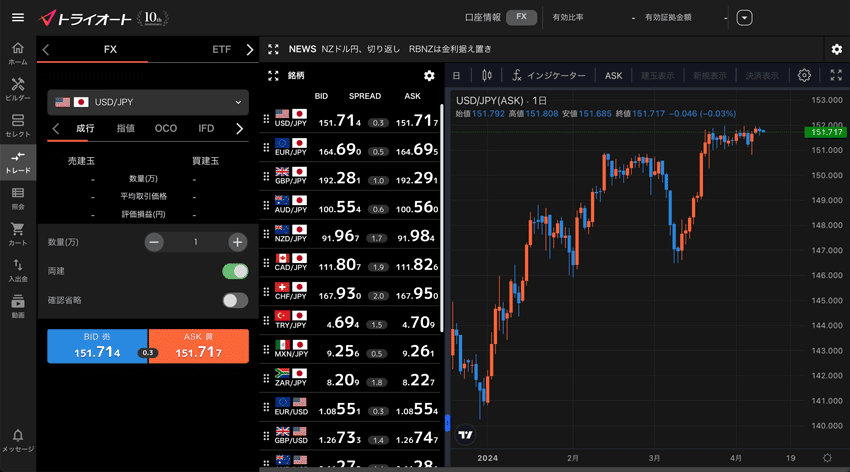
チャートにはTradingViewが採用されており、人気のテクニカル指標を使って分析を行うことができます。
業界屈指となる高機能な自動売買の戦略が揃っており、それを誰でもかんたんに直感的に行えるユーザーインターフェイスが最大の魅力です。
Macで裁量取引から自動売買までチャレンジしたいなら、インヴァスト証券をチョイスしてみてください。
\ こちらから無料で「インヴァスト証券」の口座開設ができます! /
お申し込みは最短5分、口座維持費等の費用は一切かかりません。
DMM FX「DMMFX PLUS」
DMMFX PLUSは、初心者から上級者まで納得の高機能なWebブラウザ版取引ツール(Windows/Mac)です。
搭載されている「売買比率」を使えば、顧客が多いDMM FXユーザーの動向を知れるのは大きなアドバンテージとなるでしょう。
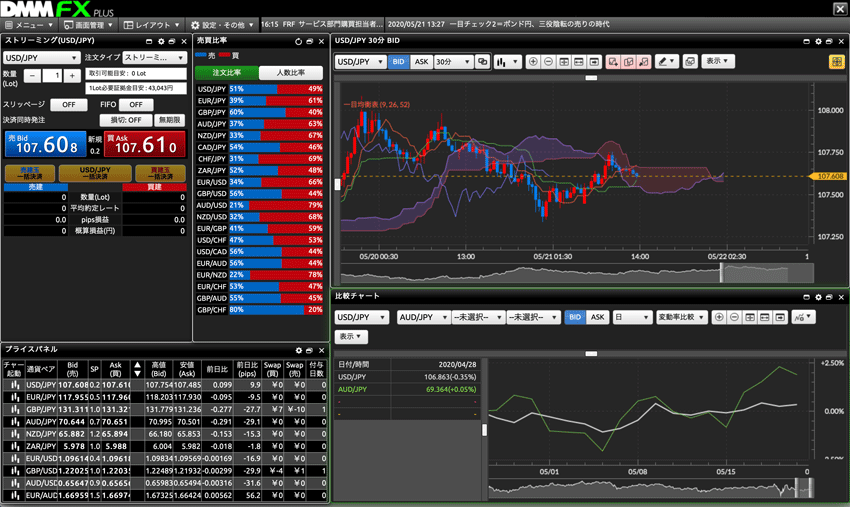
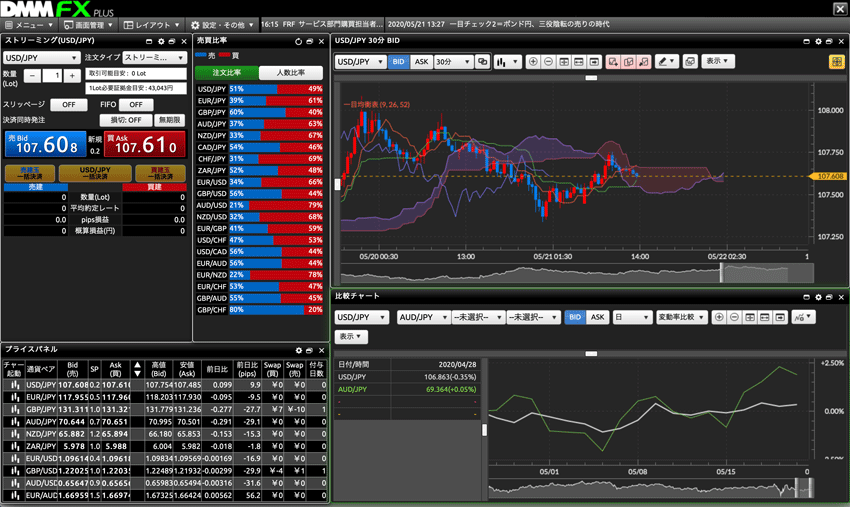
20種類のテクニカル指標のほかに「比較チャート」も搭載しており、通貨ペア同士の相関分析(同じように動くか動かないか)に役立てることができます。
スピーディーな発注からチャート上での発注まで、直感的なトレードが行える納得の仕上がりとなっています。
\ こちらから無料で「DMM FX」の口座開設ができます! /
PR/お申し込みは最短5分、口座維持費等の費用は一切かかりません。
IG証券「Webブラウザ版取引ツール」
IG証券のWebブラウザ版取引ツール(Windows/Mac)は、FXだけではなくノックアウトオプション、バイナリーオプション、CFDの取引にも対応するオールインワン仕様です。
これにより多彩なマーケットの動向に注目しながら、FX取引を進めていくことができます。
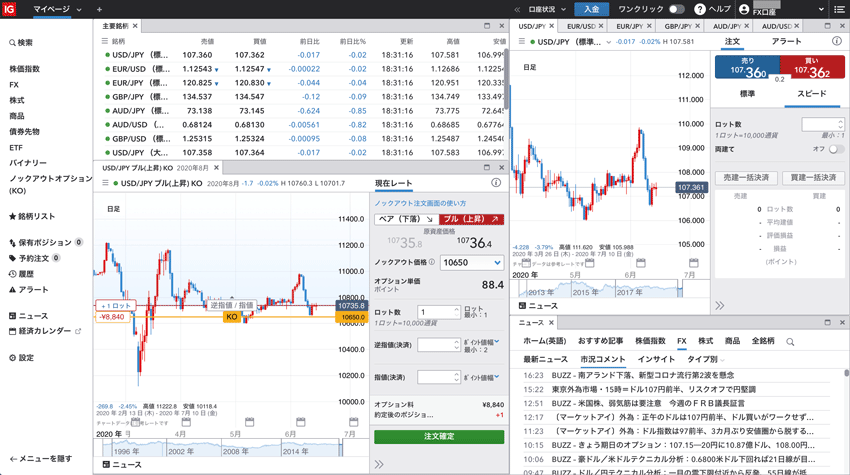
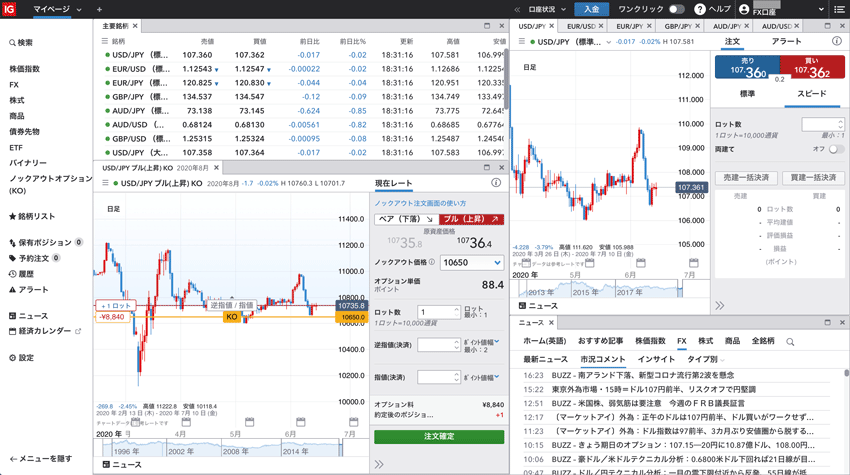
チャート上で直感的に発注できる優れた操作性を誇り、PCとスマホアプリのチャートが自動同期する機能により、出先でも手間をかけることなく分析を行えます。
またTwitterを見ながらトレードできたりと、かゆいところに手が届く機能もあり、アクティブユーザー必見のツールに仕上がっています。
\ こちらから無料で「IG証券」の口座開設ができます! /
お申し込みは最短3分、お手続きはスピーディーに完了します。
Plus500証券「PC版ツール」
Plus500証券のWebブラウザ版取引ツール(Windows/Mac)は、FX、CFD、ノックアウトオプションを取引でき、口座を切り替えることなくそれぞれの取引ができる、扱いやすさに優れた仕様となっています。
通貨ペアを選択するとチャートも自動で切り替わるため、ウォッチリストにお気に入りの通貨ペアを登録しておけば快適に分析を行えます。
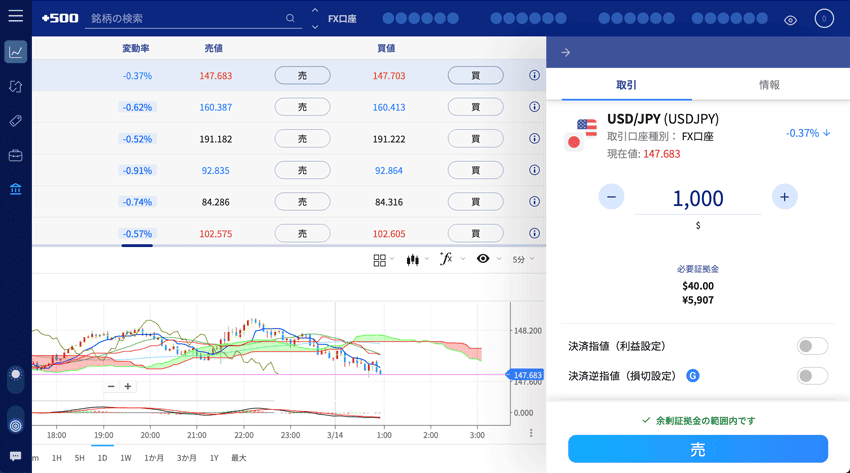
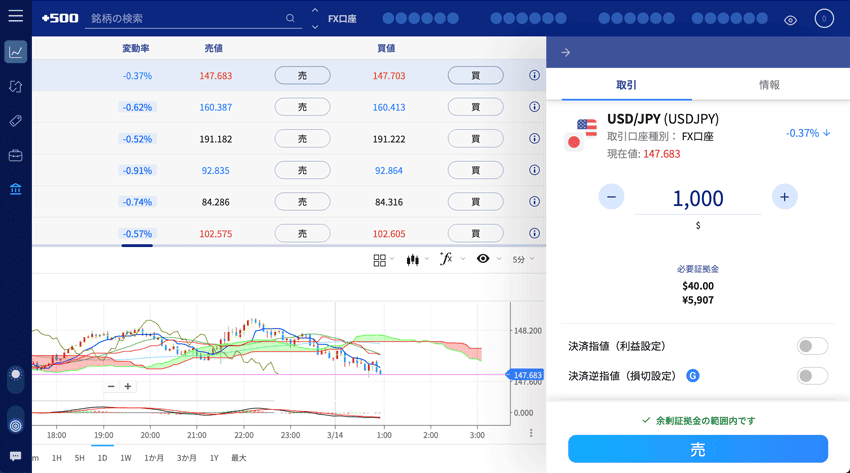
注文画面はわかりやすくシンプルな表示で、操作しやすいことから初心者にも扱いやすいことがポイントです。
チャートは新規タブで表示できるため、大画面で分析を行うことも可能です。
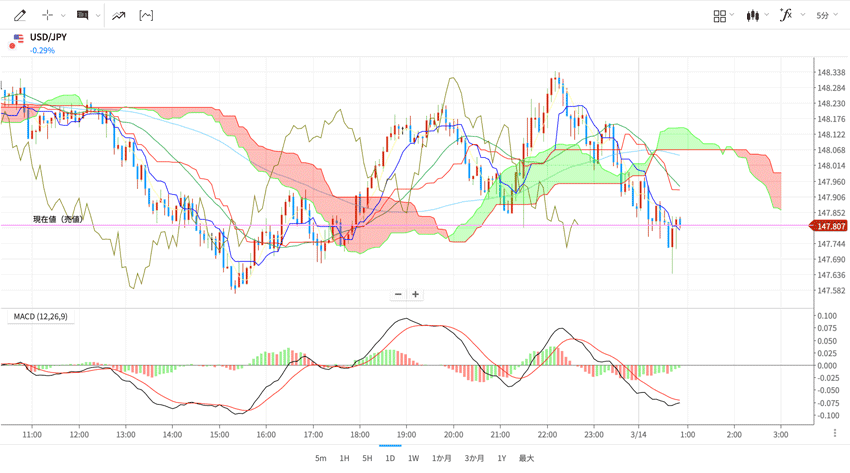
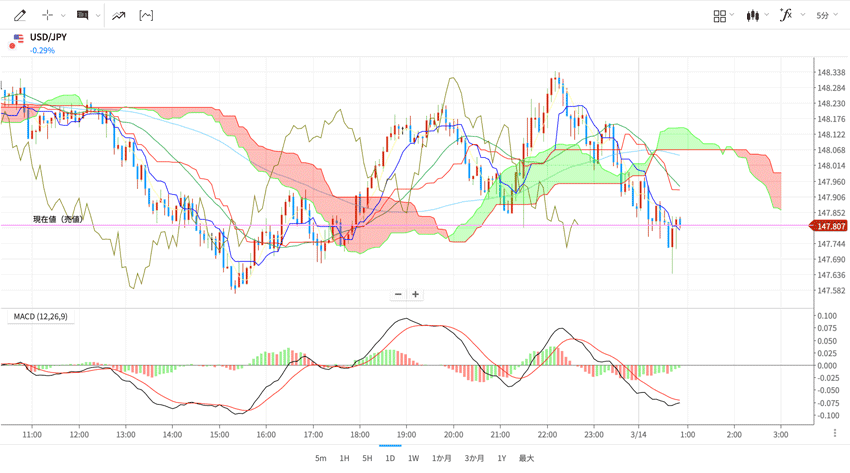
また通知機能があり、大きな変動があったときや投資ニュース、イベントなどの最新情報がリアルタイムに通知センターに届くため、売買の参考に活用できることも特徴となっています。
\ こちらから無料で「Plus500証券」の口座開設ができます! /
お申し込みは最短5分、口座開設に係る費用は一切かかりません。
OANDA証券「fxTrade」
OANDA証券のWebブラウザ版「fxTrade」は、Macユーザーでも快適に使えるプロ仕様の取引ツールです。
全68通貨ペアを提供しており、チャートには内蔵型のTradingViewを搭載しています。
視認性と機能性に優れたチャートには、81種類のテクニカル指標と76種類の描画ツールが標準装備されています。
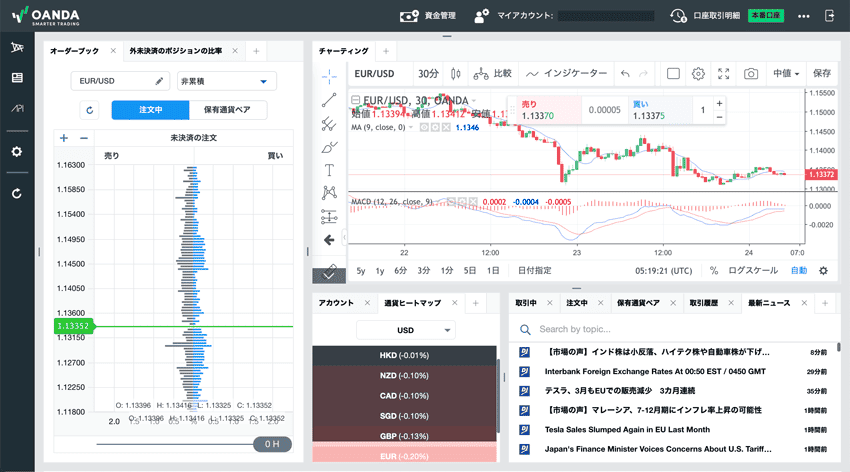
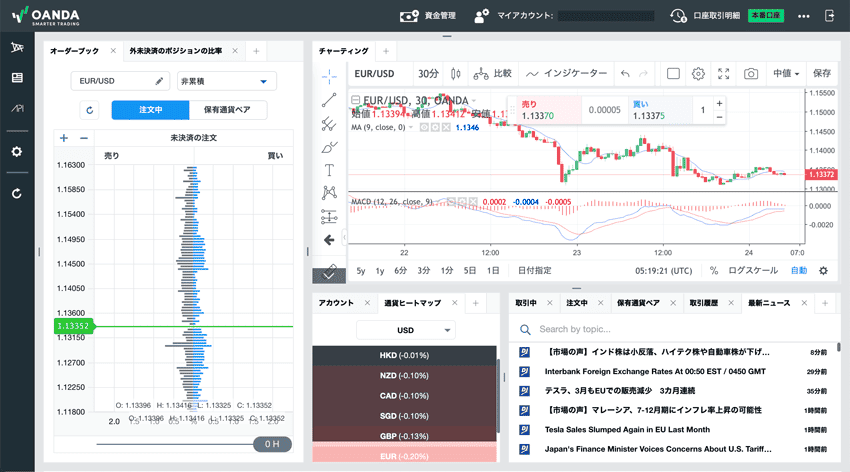
世界中の注文情報をリアルタイムで可視化できる「オーダーブック」も搭載してるため、オーダーの偏りやを見ながら、ブレイクアウトや逆張りを狙うトレードが可能です。
また、チャートパターンの出現やブレイクアウトなどのシグナルを自動検出してくれる「オートチャーティスト」を使えば、売買タイミングの判断に役立てることができます。
約定スピードが高く、約定拒否や再クォート(注文がキャンセルされ、価格の再提示が行われること)の心配がないため、スキャルピングなどの短期売買に最適です。
Macユーザーの理想的な取引環境として、ぜひチェックしてみてください。
\ こちらから無料で「OANDA証券」の口座開設ができます! /
お申し込みは最短5分、口座維持費等の費用は一切かかりません。
マネックス証券「マネックストレーダーFX」
マネックス証券のWebブラウザ版取引ツール(Windows/Mac)は、大手ネット証券だけあって強力な分析機能が搭載されています。
29種類のテクニカル指標に加え、描画ツールはフィボナッチ、ギャンのほかアンドリューズ・ピッチフォークなど19種類を備えており、自由度の高いトレンドライン分析が可能です。
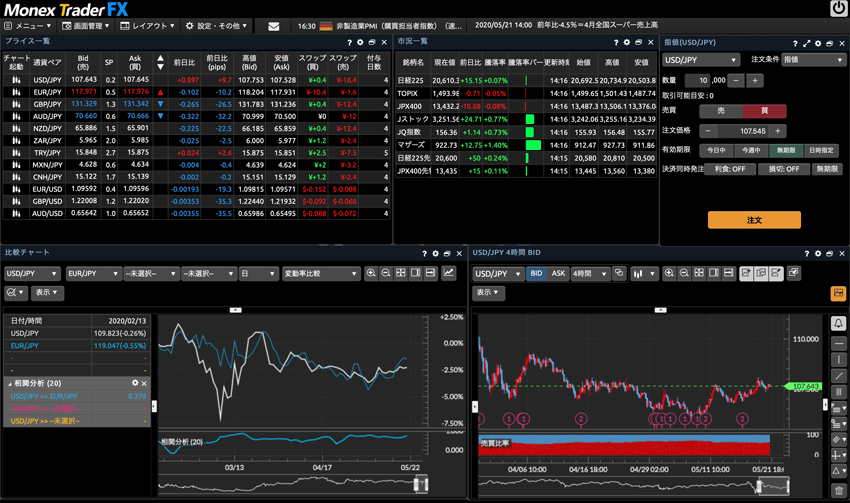
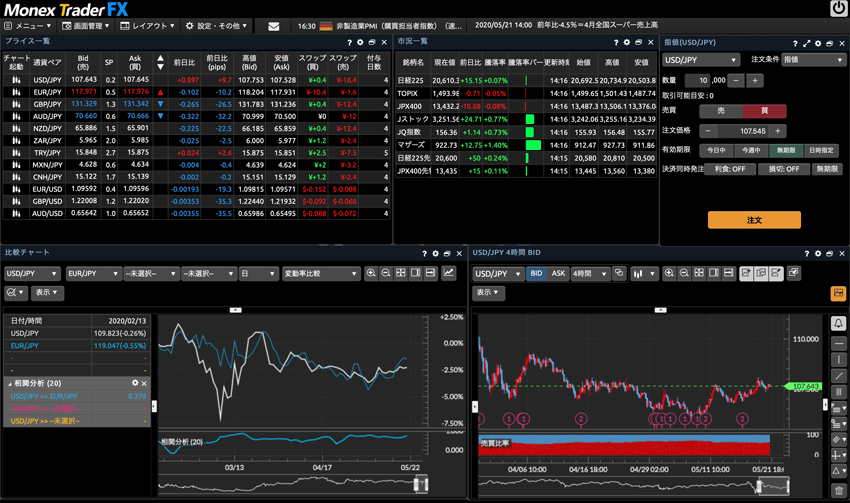
チャートは売買比率と経済指標が連動しており、ローソク足の推移を見ながら売買比率の変化を見れたり、値動き要因となったイベントを確認できるため、相場動向を直感的に掴める独自仕様となっています。
「比較チャート」では通貨ペア以外にもさまざまな株価指数と比較できるのもポイントです。
\ こちらから無料で「マネックス証券」の口座開設ができます! /
取引開始まで最短1営業日、口座維持費等の費用は一切かかりません。
取引ツール非一体型のチャート
外為どっとコム、GMO外貨、GMOクリック証券のWebブラウザ版チャートは、注文機能を持ち合わせていません。
しかし3社ともに別途で発注画面を起動できるため、ストレスなく取引を行うことができます。
外為どっとコム「G.comチャート」+「スピード注文」
外為どっとコムのG.comチャートは、高度な分析機能を誇る分析専用チャートです。
チャートに表示させた通貨ペア、チャート設定、描画したラインなどはすべて自動的に保存されるため、次回起動時でも再設定する手間がかかりません。
さらにテクニカル指標やお気に入りの画面配置をすぐに呼び戻すことも可能です。
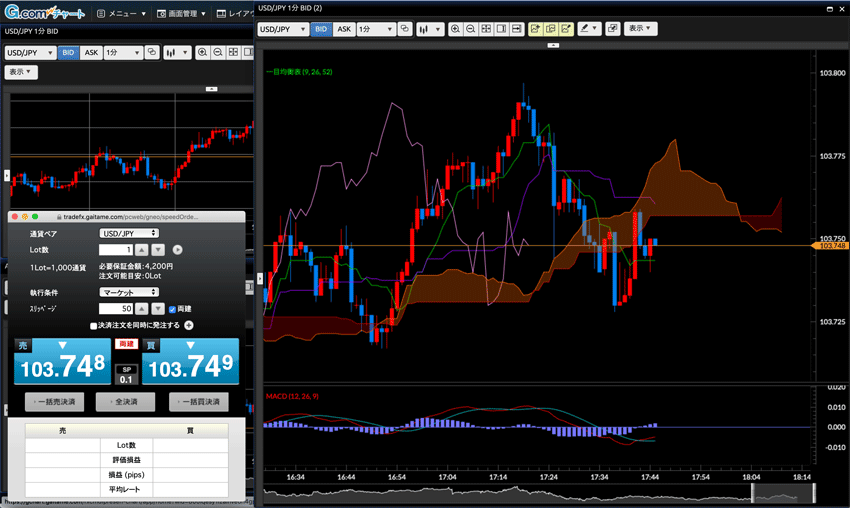
注目の機能として、最大4通貨ペアまで比較できる「比較チャート」を使うことができます。
比較チャートでは変動率を見ることもでき、今ボラティリティが高い通貨ペアをすぐに見極められます。
また最大9分割できる分割チャートにより、複数の値動きを一度に把握することもかんたんです。
スピード注文画面では、スプレッドフィルタという「一定スプレッド以上なら発注不可となる機能」があるため、意図しないスプレッド拡大時の発注を防ぐことも可能です。
また執行条件からマーケット注文(スリッページを設定できる成行注文)を選択して発注すれば、スリッページ範囲外であっても、自身に有利な価格なら約定する仕組みが採用されていることもポイントです。
高機能チャートと注文機能で選ぶなら、外為どっとコムをご検討ください。
\ こちらから無料で「外為どっとコム」の口座開設ができます! /
特別タイアップ中!今ならかんたん条件で8,000円キャッシュバック!
お申し込みは最短5分、口座維持費等の費用は一切かかりません。
GMO外貨「Exチャート」+「ワンタッチ注文」
GMO外貨にはWindows向けアプリがありますが、Macは非対応のため、Macで分析する場合はExチャートを使う必要があります。
Exチャートは自動保存機能を備えた高機能チャートとなっており、ストレスフリーに分析を行うことができます。
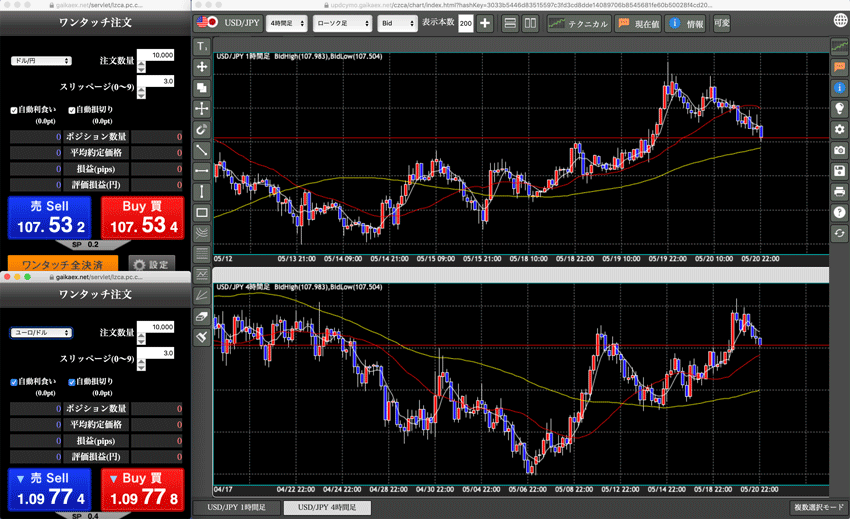
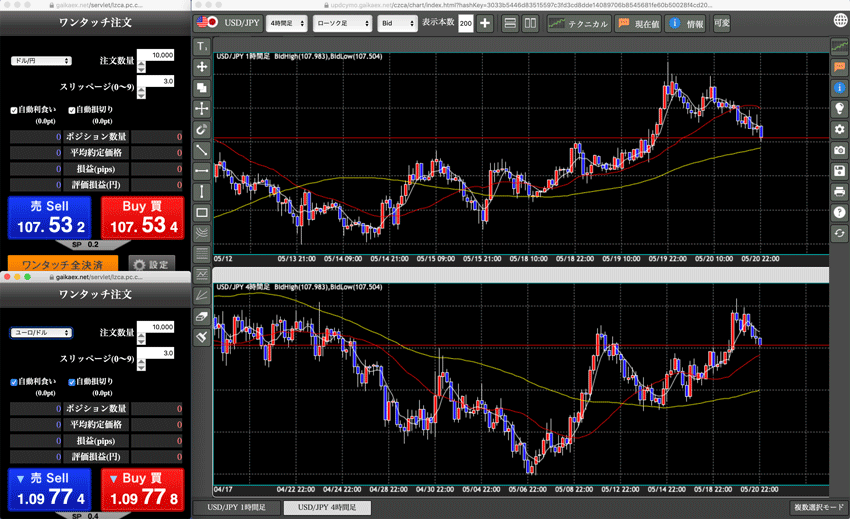
トレンドラインはマグネット機能によって、正確に描くことができ、オシレーター部分にも描画できることにより、自由な分析をサポートします。
「複数選択モード」を使えば、最大6分割チャートを一度に設定できるため、何度もチャート設定を行う手間を省けることもポイントです。
ワンタッチ注文は短期売買との相性がよく、超短期売買も行えることから、スキャルピングにチャレンジしたい方は、GMO外貨は必見すべき業者です。
\ こちらから無料で「GMO外貨」の口座開設ができます! /
お申込みは最短5分、口座維持費等の費用は一切かかりません。
GMOクリック証券「プラチナチャート」+「スピード注文」
GMOクリック証券のプラチナチャートは、ブラウザ版チャートの完成形ともいえるほどの仕上がりを誇ります。
単純なチャートでだけではなく、プライスボード、ニュース、経済カレンダー、比較チャート機能が備わっています。


さらに指定価格に達したことを知らせるアラート機能も利用できます。
チャートはFXだけではなく、CFD約150銘柄の分析にも対応しており、CFDのスピード注文画面を表示させることもできます。
1つのチャートでFX/CFDどちらの分析もでき、ワンクリックでスピード注文画面を表示すれば、FX/CFD全ての銘柄を取引できるオールインワン・取引プラットフォームが、GMOクリック証券ならではの魅力なのです。
\ こちらから無料で「GMOクリック証券」の口座開設ができます! /
お申し込みは最短5分、口座維持費等の費用は一切かかりません。
このようにブラウザ版チャートのみのシステムであっても、1クリックで注文画面を起動できることから、3社ともに不便なく取引を行うことができます。
各チャートのスペックから、ぜひお好みの業者を選んでみてはいかがでしょうか。
おすすめのMac専用アプリ
FXの基本となる取引ツールはWebブラウザ版ですが、いずれ専用アプリも使ってみたい方は、最初からMac専用アプリ(インストール版取引ツール)も提供する業者を選んでおくとスムーズです。
外為どっとコム「外貨ネクストネオ」
Mac向けのインストール版取引ツールなら、老舗のFX会社「外為どっとコム」の外貨ネクストネオがおすすめです。
スプレッド・スワップが好条件であり、サーバーの安定度が高く、サクサク動くMac専用の取引システムは操作性も抜群です。
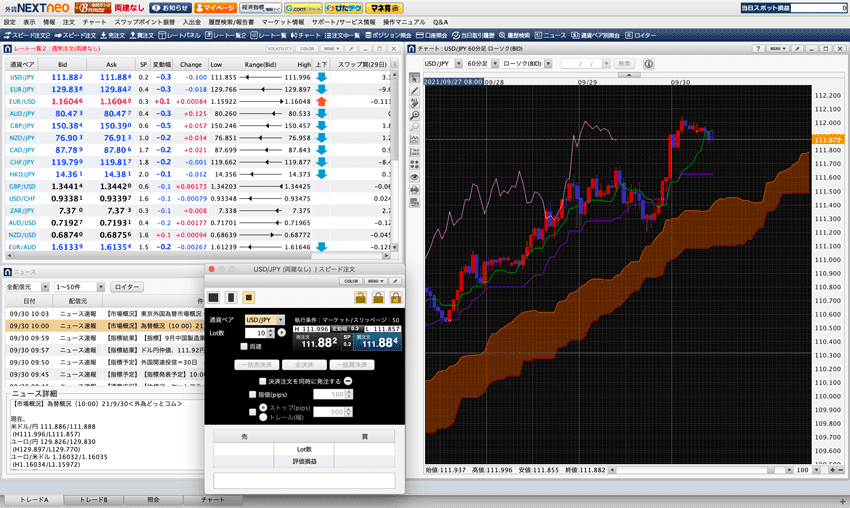
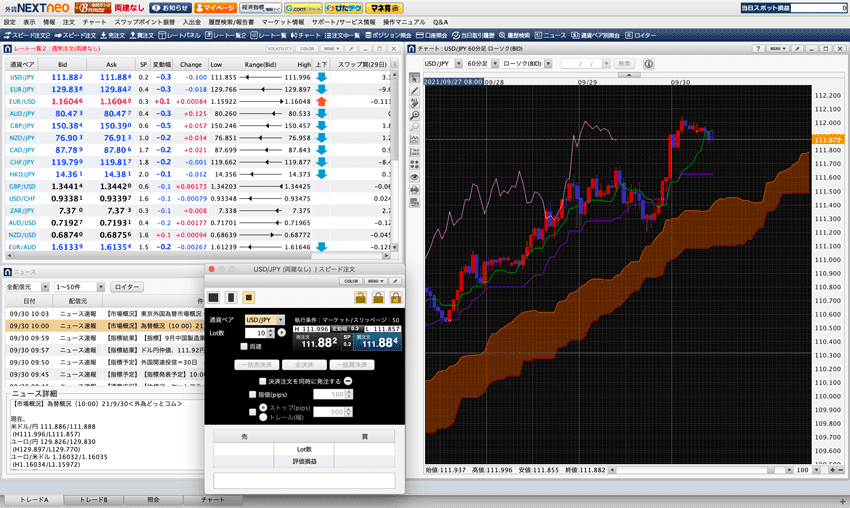
外為どっとコムならでの魅力がMacのショートカットキーに対応していることで、Ctrlキー+十字キーでLot数の変更や買い注文、売り注文を行える操作性を誇ります。
チャート分析ツール「ぴたんこテクニカル」や、比較チャート機能を搭載した高機能ブラウザ版チャート「G.comチャート」の利用もできます。
Webブラウザからの取引も可能であり、MacでFXをストレスなく快適に取引できる業者です。
\ こちらから無料で「外為どっとコム」の口座開設ができます! /
特別タイアップ中!今ならかんたん条件で8,000円キャッシュバック!
お申し込みは最短5分、口座維持費等の費用は一切かかりません。
外為オンライン「ダウンロード版」
外為オンラインではAdobe Air(アドビエアー)という技術を使った、Mac完全対応アプリを提供しています。
テクニカル指標だけではなく描画ツールも豊富で、トレンドラインはオシレーター系エリアにも描画が可能。
完成度が高く、軽快な動作性が魅力の取引ツールへと仕上がっています。
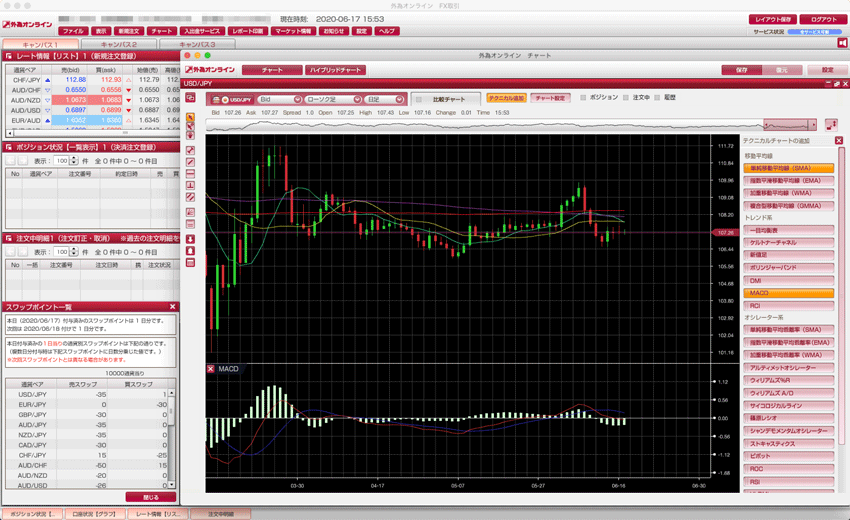
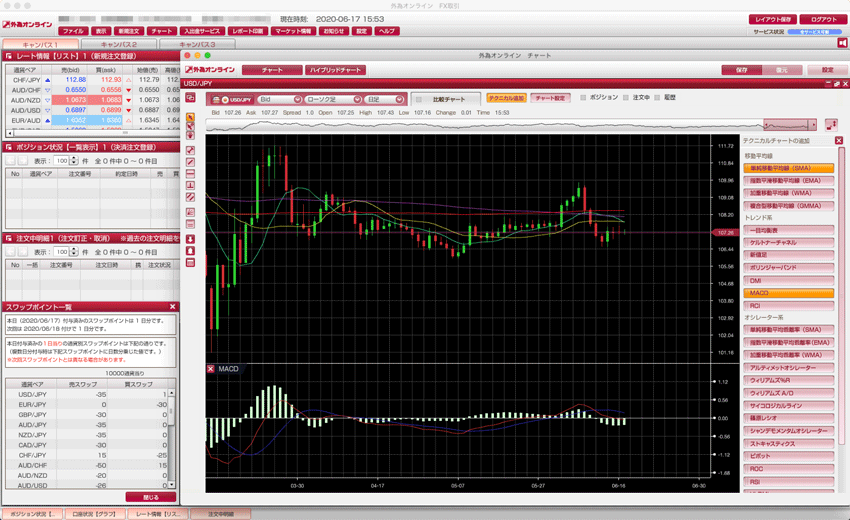
お気に入りの画面で保存しておけば、いつでも自分だけのオリジナル取引画面を起動できます。
テクニカル指標の設定もかんたんで、2つの通貨ペアの動きを比較できる比較チャート機能など分析に役立つ多数の機能を搭載。
またリピート系注文「iサイクル2取引」も対応しており、直感的な操作で自動売買を行う戦略もできます。
高機能でありながらも、取引ツール自体がとにかく使いやすいため、これからFXを始めたい初心者にもおすすめの業者です。
\ こちらから無料で「外為オンライン」の口座開設ができます! /
口座開設は最短5分、口座維持費等の費用は一切かかりません。
FXブロードネット「インストール版」
FXブロードネットでは、Macアプリに対応するインストール版取引ツールを提供しています。
スプレッドが狭く、さらにリピート系注文のトラッキングトレードも提供しているため、幅広い取引スタイルにマッチします。
チャート上の右クリックで発注できたりと、直感性にすぐれた操作で売買を行うことが可能です。
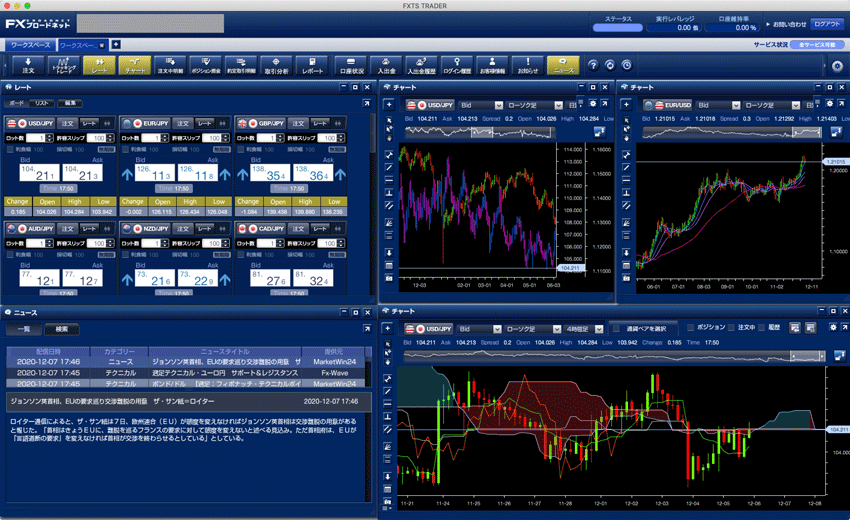
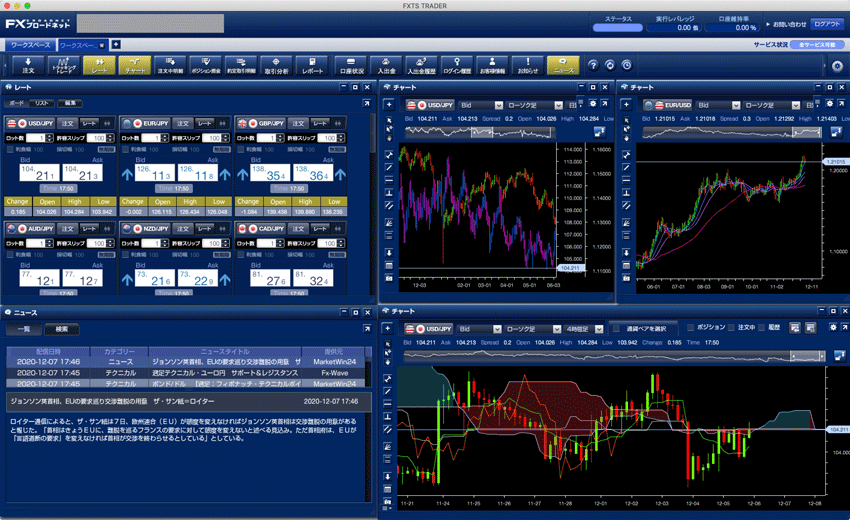
テクニカル指標は平均的ですが、描画ツールは外為オンラインと並ぶ15種類を搭載しています。
ワークスペースでお好みの画面を複数設定できることもポイントで、短期売買用の画面から、情報収集用の画面まで用意しておけば、さまざまな取引スタイルにマッチするでしょう。
後述するアイネット証券、ひまわり証券よりもスプレッドが狭いので、短期売買にも向いている業者です。
\ こちらから無料で「FXブロードネット」の口座開設ができます! /
お申し込みは最短3分、口座維持費等の費用は一切かかりません。
JFX「MATRIX TRADER」
Macでスキャルピングをしたい方に向いているのが、JFXのMacアプリです。
JFXはスキャルピングを公式サポートしているため、安心した環境で売買できるのがポイントです。
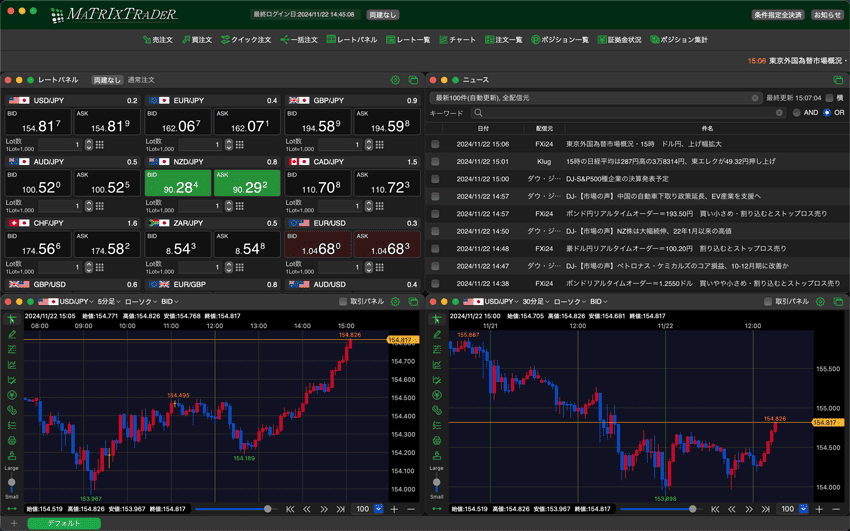
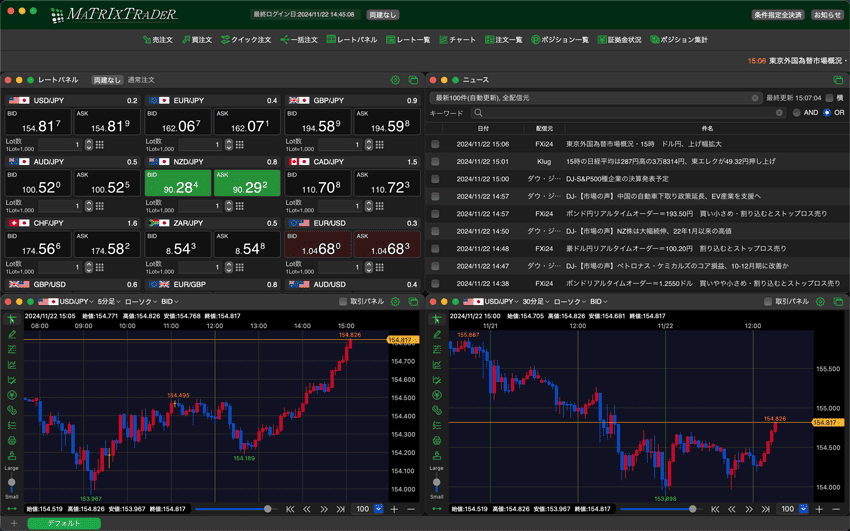
新規で注文するのと同時に、利食いと損切りの注文も直感的に発注することができます。
スピーディーなトレードを目指して開発されただけあって、短期売買のしやすさに優れた取引画面が特徴です。
\ こちらから無料で「JFX」の口座開設ができます! /
口座開設は最短5分、口座維持費等の費用は一切かかりません。
アイネット証券「i-NET TRADER」
アイネット証券は自動売買のループイフダンで人気の業者です。
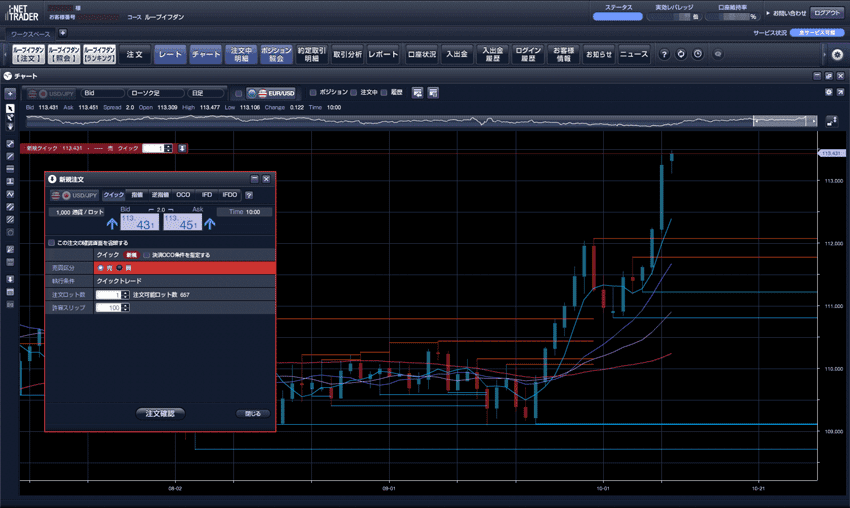
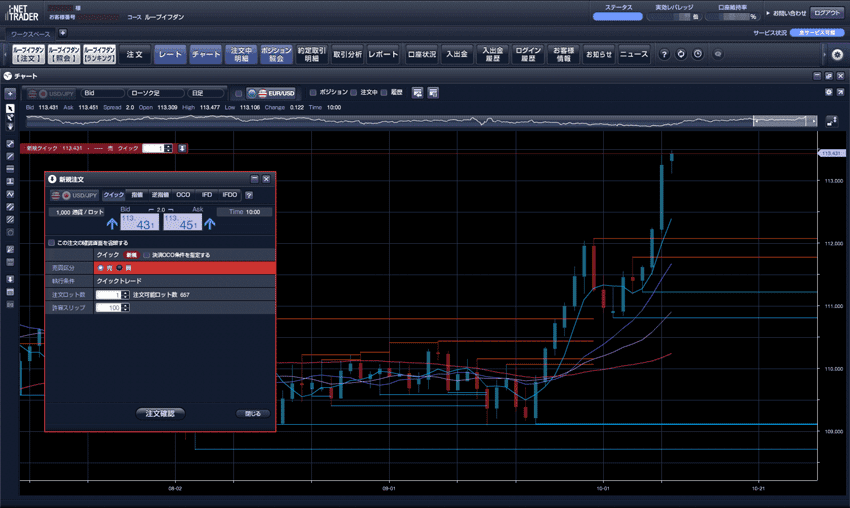
FXブロードネットとISグループのFX業者により、取引プラットフォームも共通のシステムが採用されており、比較チャートも搭載しています。
チャート上からダイレクトに発注したり、取引画面を自由にカスタマイズしたり、取引分析機能も搭載されています。
大きな違いとしては取り扱っている通貨ペア数や、搭載しているテクニカル指標数などに違いがあります。
\ こちらから無料で「アイネット証券」の口座開設ができます! /
お申し込みは最短5分、口座維持費等の費用は一切かかりません。
ひまわり証券「ひまわりFX PRO」
日本国内でFXをはじめてスタートさせたひまわり証券は、アイネット証券とともにリピート系注文「ループ・イフダン」で人気の業者です。
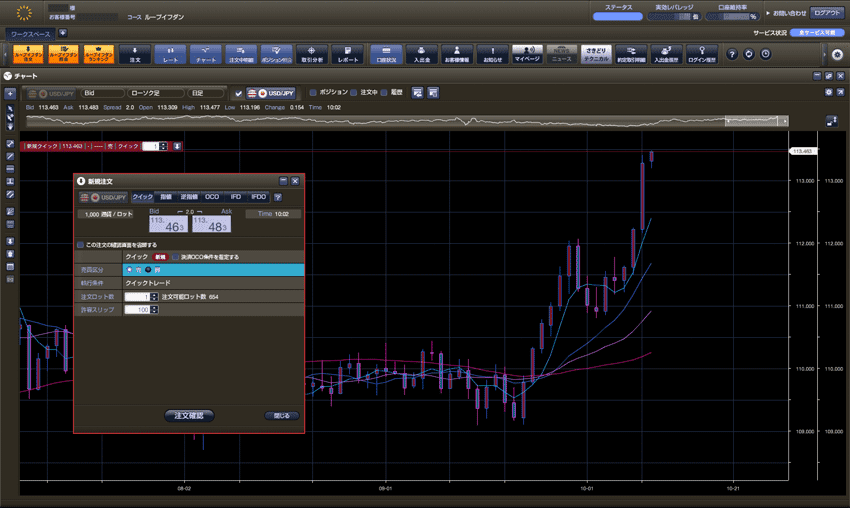
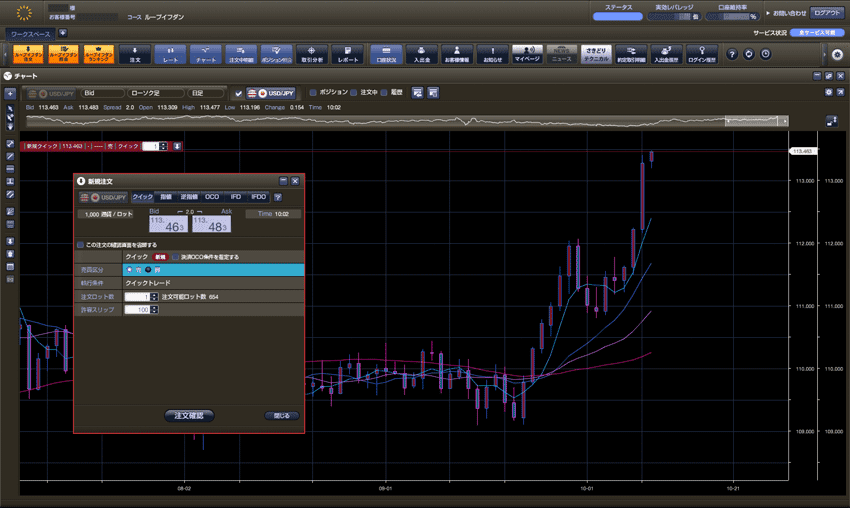
ISグループのFX業者のため、FXブロードネット、アイネット証券と共通の取引プラットフォームです。
スピーディーに発注できる「ワンクリック注文」を備えており、比較チャートや取引分析機能を搭載している点も共通です。
アイネット証券とは通貨ペア数、テクニカル指標が異なり、スプレッドとスワップポイントはアイネット証券が有利です。
しかしひまわり証券なら、未来予測&売買シグナル機能を備えたチャート分析ツールのさきどりテクニカルを使えるのが、大きな違いです。
\ こちらから無料で「ひまわり証券」の口座開設ができます! /
お申し込みは最短5分、口座維持費等の費用は一切かかりません。
ヒロセ通商「LION FX」
ヒロセ通商のMac専用アプリは、JFXのMac版マトリックストレーダーと共通の取引プラットフォームが採用されています。
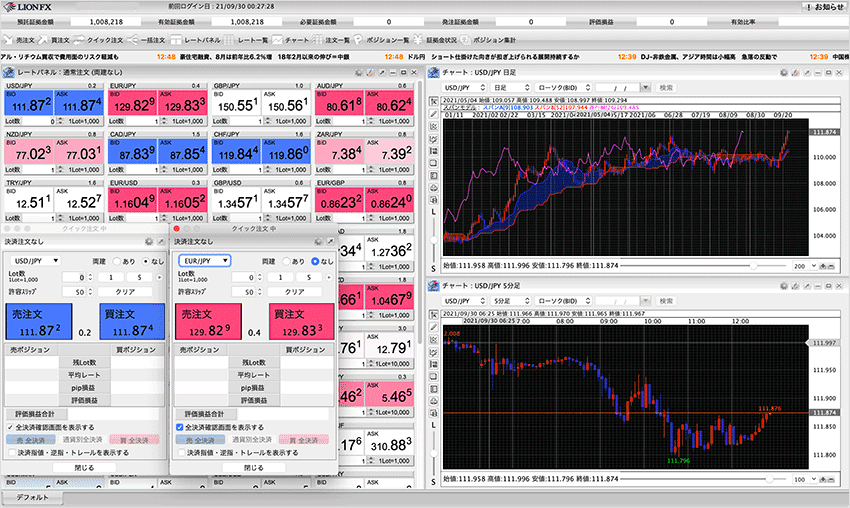
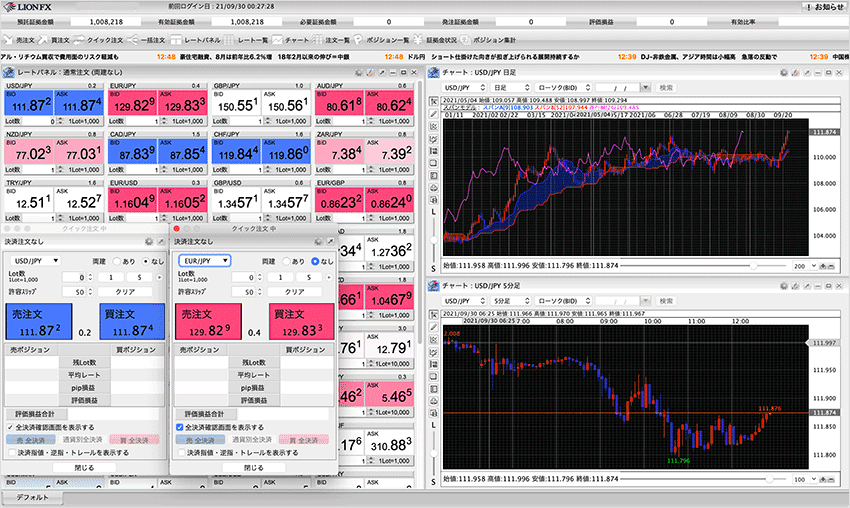
人気のチャート「スーパーボリンジャー」「スパンモデル」を搭載し、トレンドラインなどライン描画もかんたんにできる、抜群の操作性を備えています。
JFXとともにスキャルピングを公式サポートするため、短期売買で利益の追求を目指す方に向いている業者です。
\ こちらから無料で「ヒロセ通商」の口座開設ができます! /
お申し込みは最短5分、口座維持費等の費用は一切かかりません。
MacでFX取引のよくあるご質問
Macでの取引に関する、よくあるコトをまとめました。